win10安全与维护在哪 win10安全与维护怎么打开
更新时间:2024-01-10 14:16:23作者:jkai
win10操作系统中的安全和维护功能是用户保护电脑和个人隐私的重要工具。通过这一功能,用户可以实时监控系统的安全状态,及时更新病毒库,进行系统维护等操作,但是我们有些小伙伴却不清楚这个功能在哪里,那么win10安全与维护在哪呢?今天小编就给大家介绍一下win10安全与维护怎么打开,快来一起看看吧。
方法如下:
1、请自行下载安装Win10操作系统;
2、右键开始菜单--选择控制面板
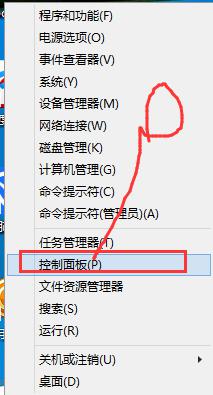
3、切换到大图标模式
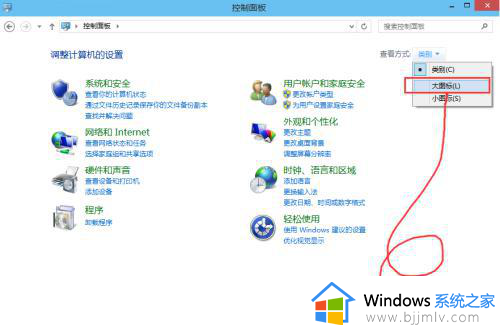
4、选择系统
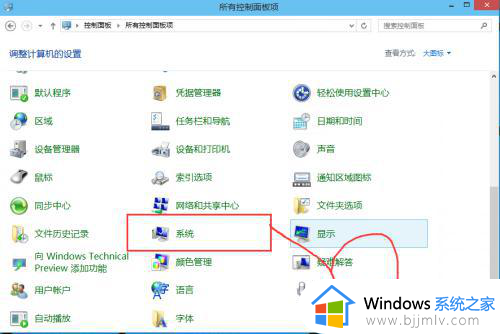
5、点击Security and Maintenance
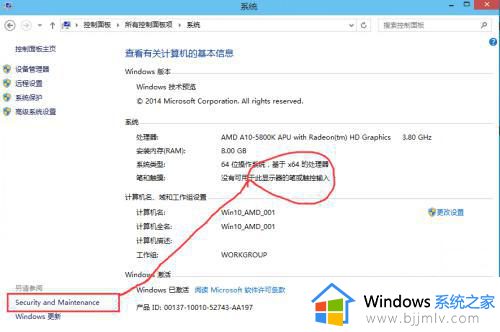
6、来到安全和维护界面
7、点击更改维护设置
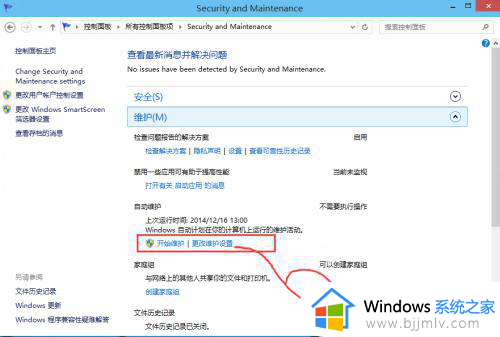
8、这里可以设置自动维护的时间
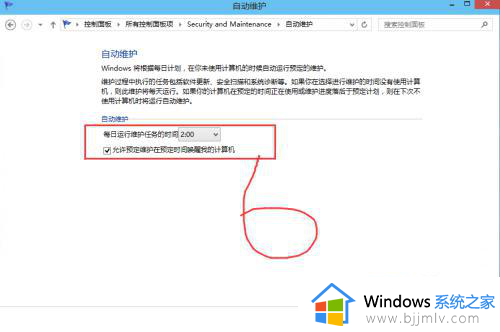
9、我们还可以设置关闭又关应用;能够自动的关闭一些不需要开机启动的应用程序
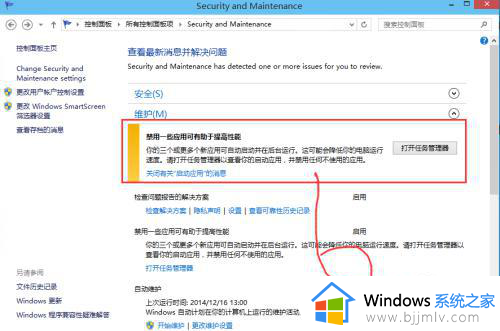
10、完成之后可以看到颜色都变了
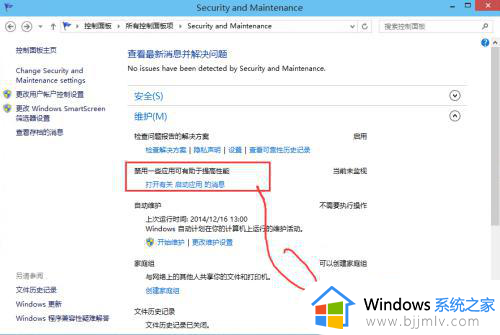
以上全部内容就是小编带给大家的win10安全与维护打开方法详细内容分享啦,有需要的小伙伴就快点跟着小编一起来看看吧,希望可以帮助到大家。
win10安全与维护在哪 win10安全与维护怎么打开相关教程
- win10更新与安全在哪里找 win10更新与安全位置介绍
- win10安全防护怎么开启 win10安全防护开启教程
- win10怎么关闭自动维护功能 win10关闭自动维护方法
- win10打开更新与安全后闪退怎么办 win10更新与安全一打开就闪退解决方法
- windows10安全保护怎么关闭?windows10安全防护在哪里关闭
- win10安全中心实时防护怎么关闭 win10关闭安全防护中心设置方法
- win10安全中心打不开怎么办 win10打开不安全中心处理方法
- win10更新和安全找不到恢复选项怎么办 win10的更新与安全里没有恢复项如何解决
- win10安全设置在哪里 win10安全设置怎么进入
- win10的本地安全策略在哪里 win10如何找到本地安全策略
- win10如何看是否激活成功?怎么看win10是否激活状态
- win10怎么调语言设置 win10语言设置教程
- win10如何开启数据执行保护模式 win10怎么打开数据执行保护功能
- windows10怎么改文件属性 win10如何修改文件属性
- win10网络适配器驱动未检测到怎么办 win10未检测网络适配器的驱动程序处理方法
- win10的快速启动关闭设置方法 win10系统的快速启动怎么关闭
win10系统教程推荐
- 1 windows10怎么改名字 如何更改Windows10用户名
- 2 win10如何扩大c盘容量 win10怎么扩大c盘空间
- 3 windows10怎么改壁纸 更改win10桌面背景的步骤
- 4 win10显示扬声器未接入设备怎么办 win10电脑显示扬声器未接入处理方法
- 5 win10新建文件夹不见了怎么办 win10系统新建文件夹没有处理方法
- 6 windows10怎么不让电脑锁屏 win10系统如何彻底关掉自动锁屏
- 7 win10无线投屏搜索不到电视怎么办 win10无线投屏搜索不到电视如何处理
- 8 win10怎么备份磁盘的所有东西?win10如何备份磁盘文件数据
- 9 win10怎么把麦克风声音调大 win10如何把麦克风音量调大
- 10 win10看硬盘信息怎么查询 win10在哪里看硬盘信息
win10系统推荐